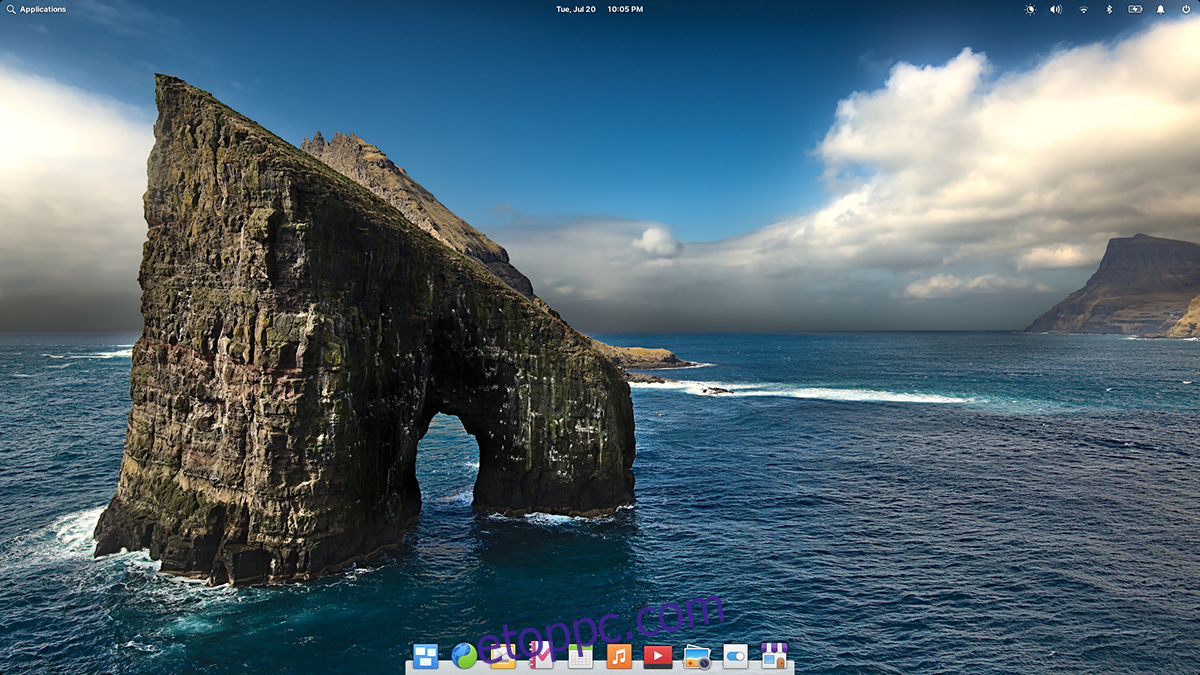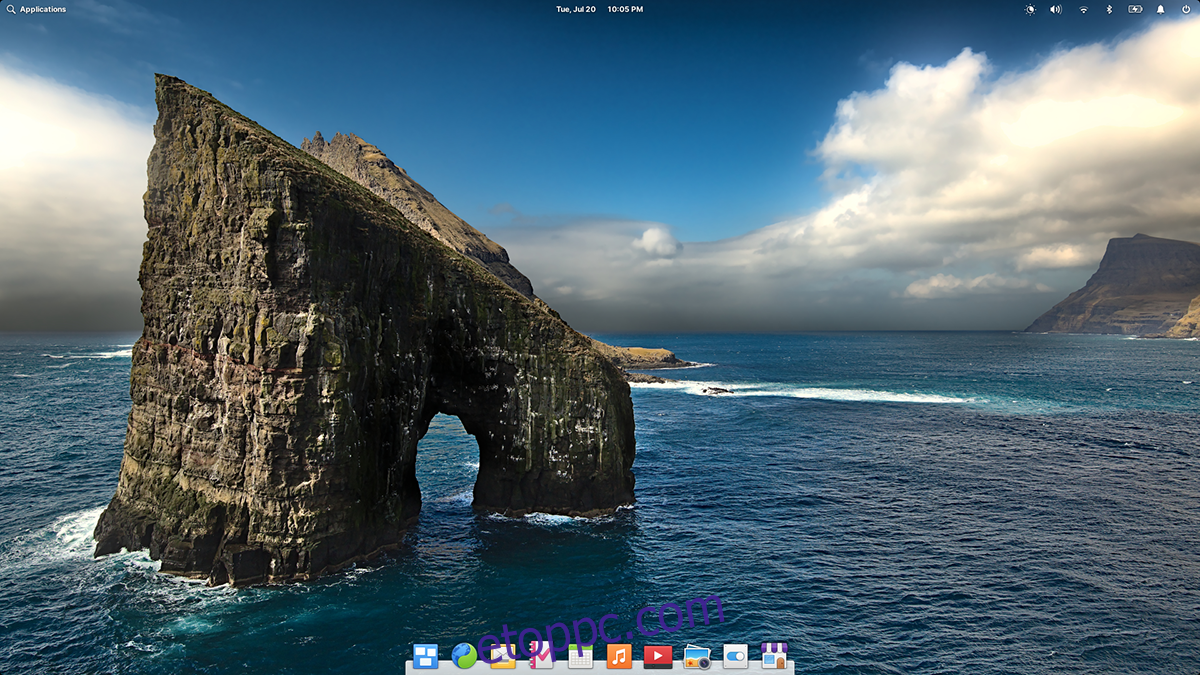Megjelent az Elementary OS 6 Odin. Az Elementary Os 6 új verziója az Ubuntu 20.04 LTS-en alapul. Ha már régóta használja az Elementary OS 5-öt, örömmel fogja tudni, hogy eljött az idő a frissítésre.
Sajnos nincs hivatalos frissítési útvonal az Elementary OS 5-ről a 6-os verzióra. Ennek eredményeként törölnie kell az OS 5 telepítését, és le kell cserélnie az OS 6 új telepítésével.
Megjegyzés: Az Elementary OS legalább kétmagos 64 bites CPU-t, 4 GB RAM-ot és 15 GB merevlemez-területet igényel. További információért a rendszerkövetelményekről, nézze meg a hivatalos weboldalt.
Tartalomjegyzék
Az Elementary OS 6 letöltése
Az Elementary OS 6-ot le kell tölteni, mielőtt bármely rendszerre telepíthető lenne. Az Elementary OS 6 letöltéséhez lépjen a hivatalos oldalra Elementary OS webhely. A webhelyen keresse meg a „Fizessen, amit tud” részt.
Ha szeretne hozzájárulni az Elementary OS projekthez, nyugodtan adja meg az árat. Fizetni azonban nem kell. Írja be a „0$” értéket az ár mezőbe. Ha ezt megtette, megjelenik a letöltés gomb.
Amikor megjelenik a letöltés gomb, kattintson rá. A letöltés gomb kiválasztása után megjelenik a „Letöltés kiválasztása” ablak. Válassza a kék „Letöltés” gombot az Elementary OS 6 ISO-fájl letöltéséhez a böngészővel. Alternatív megoldásként kattintson a mágnes linkre a letöltéshez torrent kliens segítségével.
Elementary OS 6 USB-telepítő létrehozása
Az Elementary OS 6 egy letölthető ISO-fájlon keresztül terjeszthető az Elementary OS hivatalos webhelyén. Ezt az ISO-fájlt USB flash meghajtóra kell flashelni, hogy az operációs rendszert bármely számítógépre telepíthesse. Szerencsére az USB-telepítő elkészítése egyszerű.
Számos módja van az USB-telepítő létrehozásának. Ebben az útmutatóban az Etcher alkalmazásra fogunk összpontosítani. Miért? Az Etcher több platformon működik, és Windows, Mac OS és Linux rendszeren működik.
Ha szeretné megismerni az Etchert, látogasson el az Etcher hivatalos webhelyére. Ha ott van, töltse le az alkalmazást a számítógépére, telepítse és indítsa el az asztalon. Ezután kövesse az alábbi lépésenkénti utasításokat.
Ha segítségre van szüksége az Etcher telepítéséhez Linuxos számítógépére, kövesse az Etcher webhelyén található telepítési utasításokat. Részletes utasításokat tartalmaznak, és ezek segítenek az alkalmazás működésében.
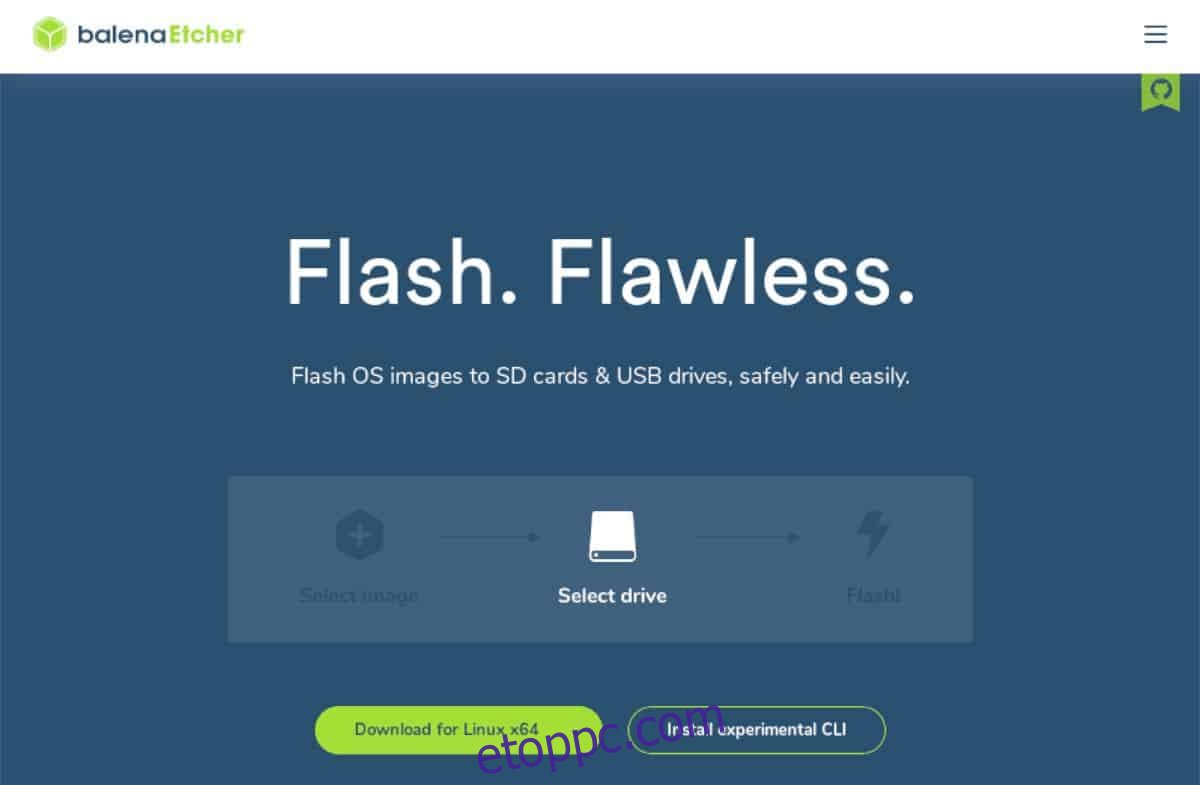
1. lépés: Keresse meg a „Flash from file” gombot az Etcherben, és kattintson rá az egérrel. Ha rákattint a „Flash from file” gombra, megjelenik egy ablak. Az ablak segítségével keresse meg az Elementary OS 6 ISO fájlt.
2. lépés: Csatlakoztassa az USB flash meghajtót az USB-porthoz. Ezután keresse meg a „Cél kiválasztása” gombot, kattintson rá, és a menü segítségével keresse meg az USB flash meghajtót.
3. lépés: Keresse meg a „Flash!” gombot, és kattintson rá az egérrel. Ha ezt a gombot választja, az Etcher elkezdi flashelni az Elementary OS 6 ISO fájlt az USB flash meghajtón. Ez a folyamat eltart egy ideig, ezért légy türelmes.
Miután villogtatta az ISO fájlt az USB flash meghajtón, zárja be az Etcher alkalmazást. Ezután indítsa újra a számítógépet. Töltse be a számítógép BIOS-ába, és konfigurálja úgy, hogy USB-ről induljon.
Az Elementary OS 6 telepítése
Az Elementary OS 6 számítógépre történő telepítéséhez töltse fel a telepítő USB-t a számítógépére. Ezután kövesse az alábbi lépésenkénti utasításokat.
1. lépés: Az első dolog, amit az Elementary OS 6 számítógépre történő telepítésekor meg kell tennie, a nyelv kiválasztása. Az Elementary OS telepítő nyelv menüjében válassza ki a kívánt nyelvet.
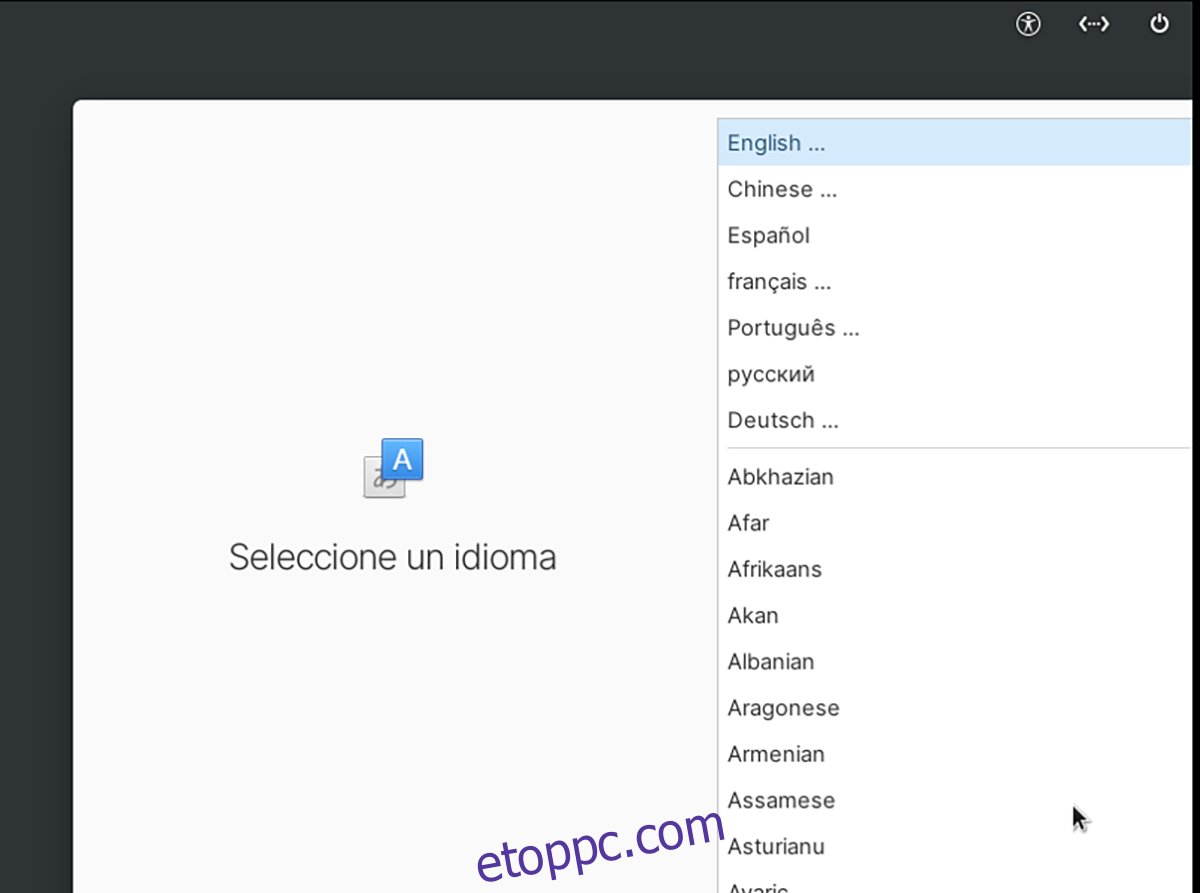
Kattintson az alján található gombra, hogy továbblépjen a következő oldalra.
2. lépés: Most ki kell választania egy billentyűzetkiosztást. Alapértelmezés szerint az Elementary OS 6-nak automatikusan észlelnie kell. Ha azonban nem, nézze meg a menüt, és válassza ki a kívánt billentyűzetkiosztást.
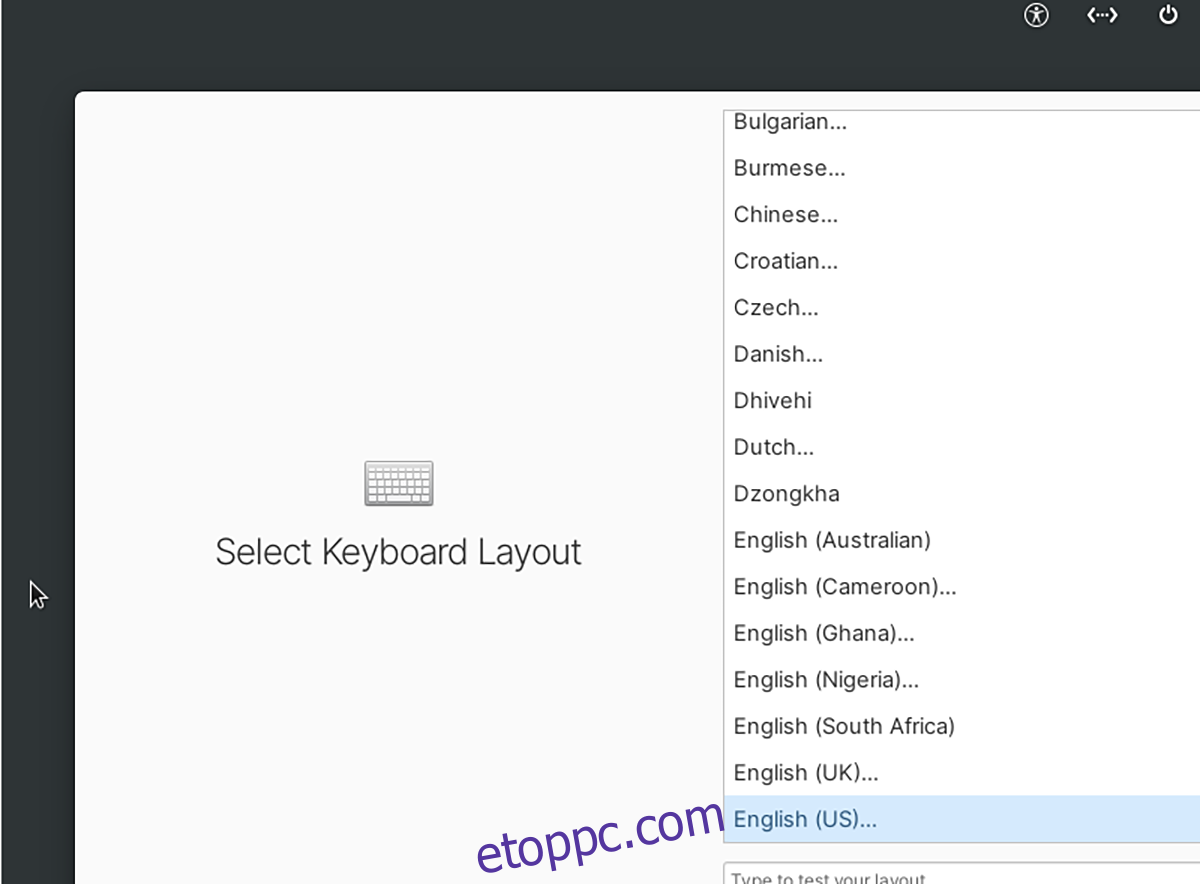
3. lépés: A billentyűzetkiosztás és a nyelv kiválasztása után a „Try or Install” menü megjelenik a telepítőben. Ez a telepítő néhány lehetőség közül választhat. Ezek a lehetőségek a „Demó mód kipróbálása” (próbálja ki az Elementary OS-t a telepítés előtt), „Lemez törlése és telepítés” és „Egyéni telepítés (speciális)”.
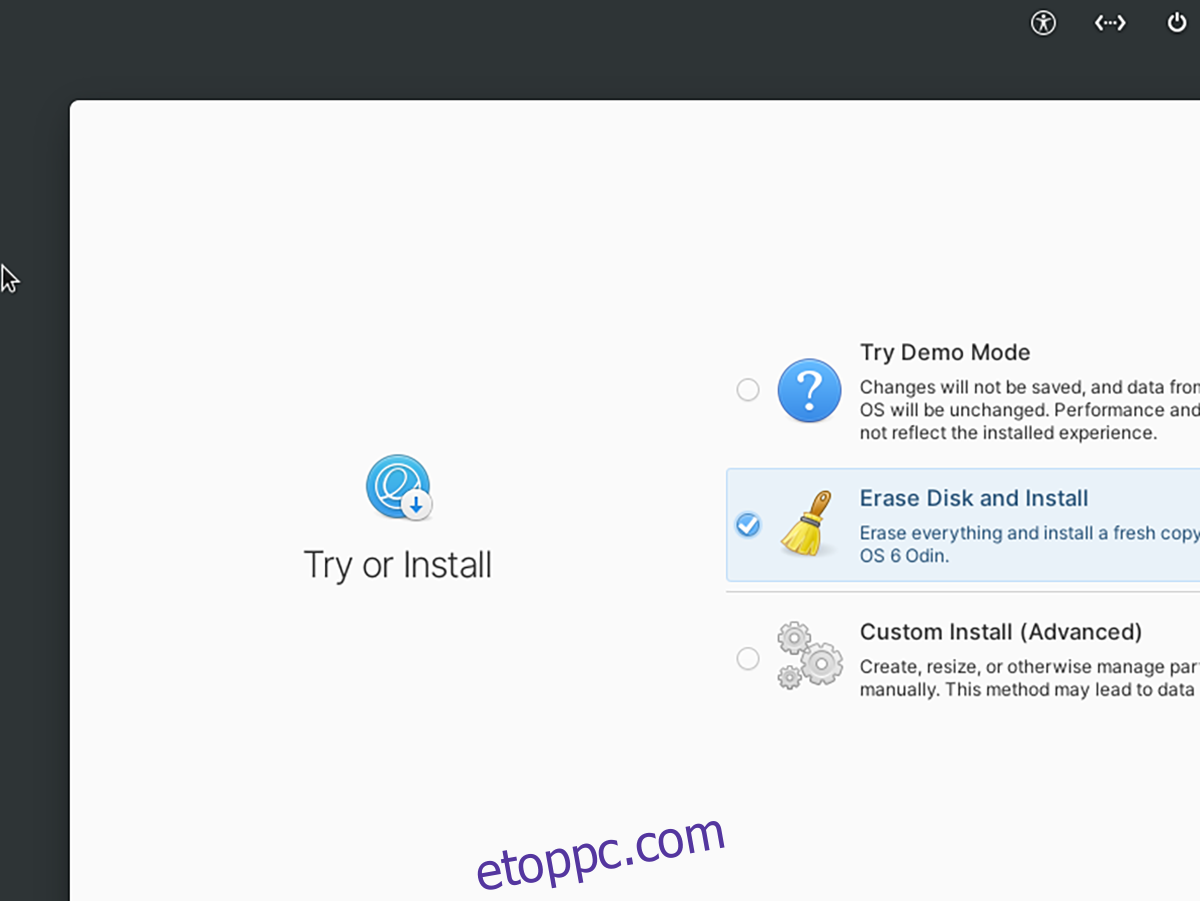
Válassza a „Lemez törlése és telepítése” gombot. Ez az opció lehetővé teszi a merevlemez törlését és az Elementary OS telepítését. Alternatív megoldásként, ha több lehetőséget szeretne a telepítés során, válassza az „Egyéni telepítés (Speciális)” lehetőséget.
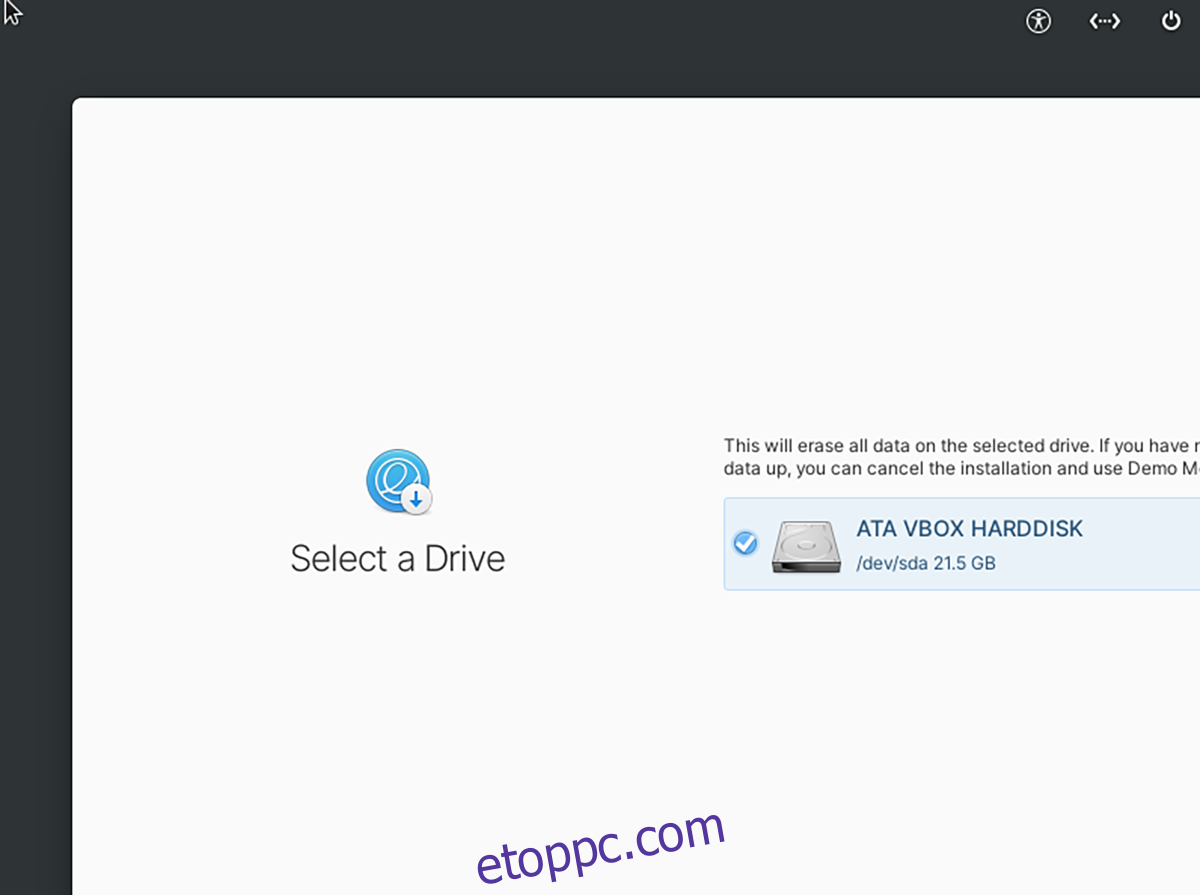
4. lépés: Miután kiválasztotta a telepítést, kattintson az oldal alján található gombra a folytatáshoz. Amikor ezt megteszi, az Elementary OS elkezdi telepíteni az operációs rendszert a számítógépére.
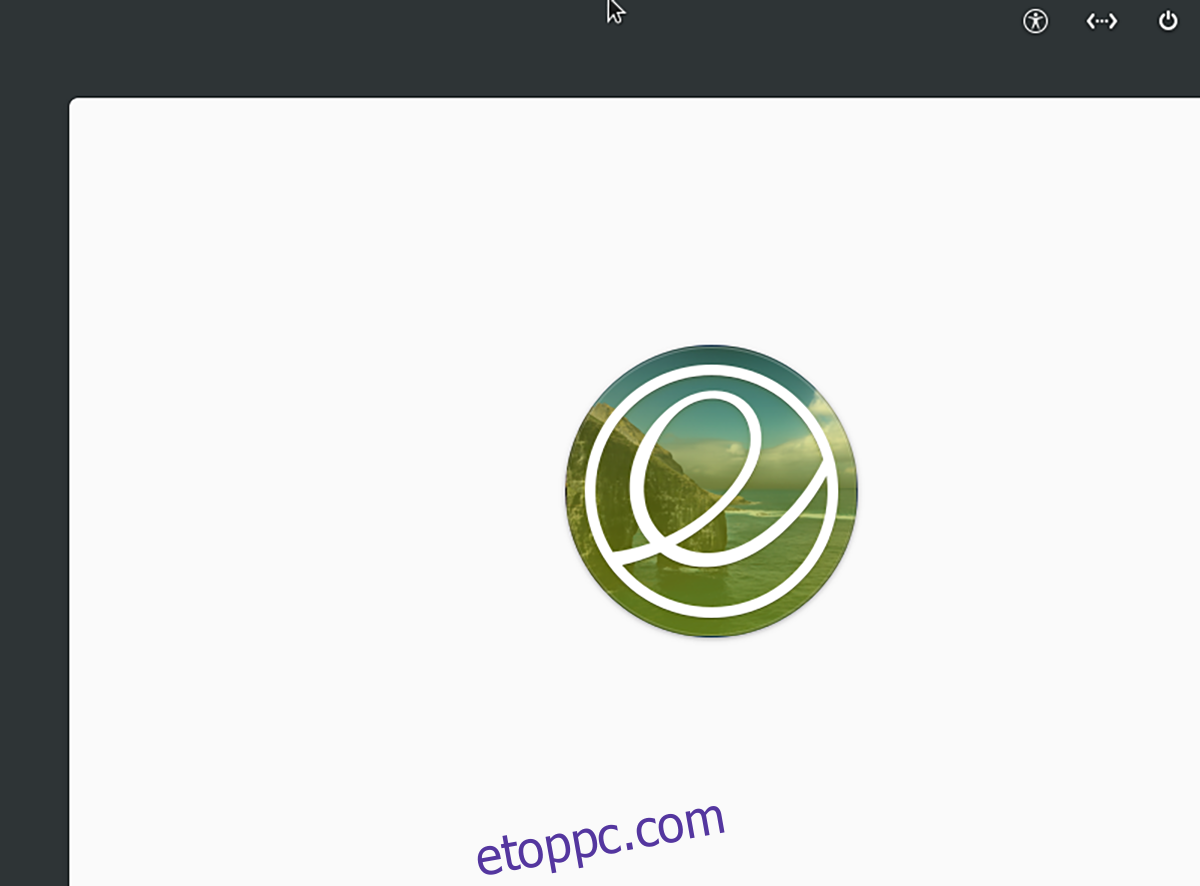
A telepítés nem lesz gyors. Körülbelül 20 percet vesz igénybe. Amikor az Elementary OS 6 telepítése befejeződött a számítógépre, indítsa újra a számítógépet. Ezután húzza ki az USB flash meghajtót a számítógépből.
5. lépés: Amikor az újraindítás befejeződött, az Elementary OS 6 használatra kész. Válassza ki felhasználónevét, írja be jelszavát, és jelentkezzen be. Miután bejelentkezett, használhatja az újonnan telepített operációs rendszert.